Трейс изображения с помощта на вектор магия
Vector магия е наистина оправдава името си. По мое мнение, няма и следа Corel Draw или Adobe Illustrator и свещ да му не е добър. (Много благодаря на нашия ресурс MECHANIK потребител за този полезен линк).
Така повече. Това е безплатна онлайн услуга за проследяване на изображения, т.е. Inlet има растер и изходът е вектор. Тя е плод на въображението на Джеймс Diebel и Яков Норда на научните изследвания Изкуствен интелект Lab в Станфордския университет. Те се опитаха да се създаде живот възможно най-прости, с ясен и интуитивен интерфейс, изисква минимум разходи. Как са го направили, за да ви съди.
За да работите с услугата, ще трябва Adobe Flash Player 9 - уви, няма да работи без него. Вторият проблем, който се сблъсках - е нежеланието на браузъра Opera на този сайт. Вероятно, това може да се създаде, ако искате, но желанието не беше там. Internet Explorer (както и Firefox) работи както трябва.
Първата страница на ресурсите ни дава много информация за проекта, вектор, следа, а това е по-лошо от всички досега използвани маркери. Но най-важното - на прозореца, където ние изберете желаното изображение, за да се проследи (от вашия компютър). Процесът на зареждане отнема известно време. Можете да качите JPG, GIF, PNG, BMP, TIFF и.
След зареждане на етикета излиза: "Най-вероятно вашето изображение ще бъде за смесване на цветовете в границите на елементите. Това е важно, защото резултатът ще зависи от настройките на коректността на подбор. Потвърждаване на избора на настройките, като натиснете върху бутона Напред, и ако е необходимо, се опита на няколко други настройки. "Тази услуга се опитва автоматично да се определи вида на изображението (за да се подобри качеството на трасето). Точно под ще се научите как да се провери правилността на избрания тип.
Въпреки предупрежденията, все още продължава.
След това ще бъдете помолени да изберете типа на изображението
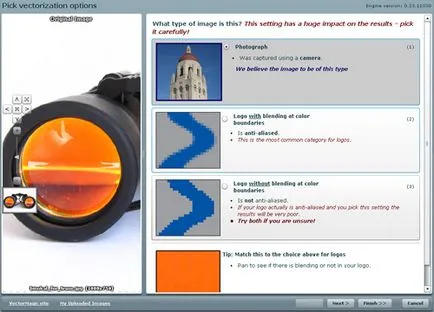
В долната част (през четвъртото площад) - вие ще видите един по-голям дял от вашия имидж. Използвайте го за визуално да я сравни с всичките три опции и да изберете най-подходящите. За да отидете в момента, кликнете Next.
Изборът ви качество на изображението
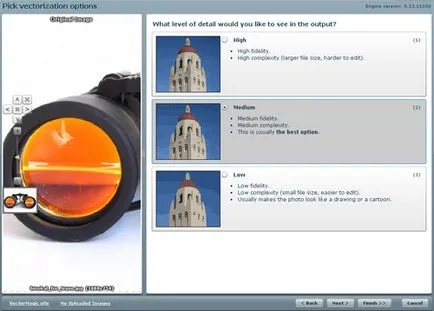
- високо
Той има компресия артефакти или други шум;
равномерен цвят на обекти;
не размазване;
Ако тази опция е избрана, следата е по-внимателно, контурите на обектите на този шум могат да развалят резултата. - среден
има артефакти и шум;
почти еднакъв цвят с леки модификации;
понякога замъгляват;
(По предложение по подразбиране) - беден
много артефакти и шум;
цветът не е еднакъв със значителни промени;
силна размазване;
Шум и замъгляване вероятно не са включени в процеса на маршрута заради това, което може да загубите някои подробности. - Вашата позиция на изображението за сравнение.
Изберете най-подходящия вариант и кликнете Next.
Колко цветове в изображението си?
(Тази точка няма да бъде, ако в първия параграф, който сте избрали на снимката)
- Да, малко, около 12 цвята
Избирането на тази опция може да намали точността на шума или замъгляването. - Не, в моя образ на много цветове
Тази опция може да напусне грешка на шум и размазване.
Направете избор и щракнете върху Напред.
цвят на анализ
В дясната половина на екрана се отличава проследяване палитра базирани на цветовете на изображението. По подразбиране най-голям успех (по мнението на обслужване на) палитра. По-долу са други, от черно до бяло, колкото е възможно за вашия имидж. Възможно е да се запълни избраната палитра комплект за други да поемат цвят пипетата от оригинала, да създавате свои собствени цветови варианта, но все пак в рамките на съществуващия цвят на поредицата.
Още няколко съвета:
- От лявата страна - вашият снимката. Тя може да бъде "zumit" и "за да превъртате".
- За да изберете цвета на пипетата, че е необходимо да кликнете, натискането на Ctrl.
- Опитайте се да не се прави два пъти върху палитрата, защото той автоматично започва проследяване.
проследяване
Проследяване отнема известно време - за хода на този процес се показва на лентата и в проценти. След приключването на този процес, можете да проверите и изтеглите резултат следа.
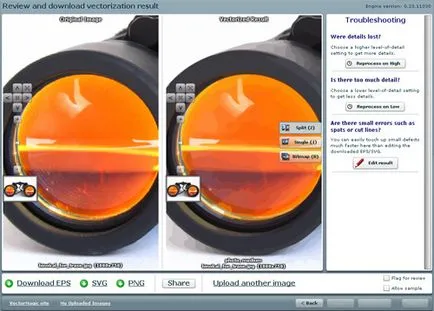
Когато резултатите не са впечатлени, а вие искате да промените нещо в настройките, моля те. Вдясно се предлага тази възможност. Възможните недостатъци и препоръки за справяне с тях. По-долу, всяка от тях определя един бутон, да започне да се проследи променените условия. Всеки път, когато се променят трасето започва наново.
Цвят на контура достатъчно гладко?
Изберете по-ниски настройки за качеството на изображението, за да се постигне по-плавни граници.
Шумът разваля резултатите на снимачната площадка на малки площи?
Изберете палитра с малко цветове и по-ниски настройки за качеството на изображението.
Изберете палитра с много цветове.
Къде са най-малки детайли?
Изберете настройките по-добро качество на картината.
Малки грешки и грешки, точка и нарязани на линията?
Можете да го оправя сега, вместо да редактирате вече изтегления файл.
Редактиране на изображения онлайн
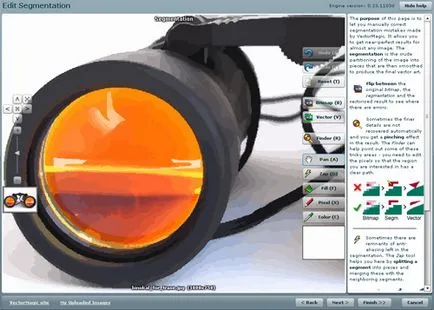
Тази опция съществува, за да се даде възможност за редактиране на грешки в някои области, за да се проследи на изображението. Това ви позволява да се постигне най-съвършените резултати за почти всяко изображение. Сегментирането - един вид? в който изображението се раздели на части, които след това се изглаждат в процеса на създаване на крайния резултат на маршрута. Това означава, че в прозореца виждаме в пикселите, които съставят изображение и да го редактирате тази форма.
На полето с изображения е ключът, а в дясно - кратко описание на тях.
Отмяна и възстановяване: Съответно отменя и връща изпълнението на дейността и манипулацията. Ограничения за връщането на действие не бях в състояние да се открие.
Reset: Очевидно анулира всички промени.
Bitmap и Vector: Ако държите първия видите оригиналния растерна графика, като в същото време вторият - резултат вектор.
Finder: Понякога най-малкия детайл, не може да се открие автоматично. Finder помага да се намери. Всяка такава част да бъде променяна, така че тя е напълно отделена от останалата част на интервала.
Пан: да превъртате изображението.
Zap: Понякога все още следи от филтрите и съчетаете цветовете на преработени трасиращ и те изглеждат като част от детайлите, които са различни от общия цвят. Zap чупи парче на парчета, а след това се свързва с картината над цвета на която да кликнете.
Напълнете: Попълнете, просто кликнете върху избрания елемент.
Pixel: нарисувани с молив с цвета, който е посочен в прозореца на цветове.
Цвят: капкомер, за да изберете цвят. Избраният цвят се отразява в прозореца по-долу.
Всички промени, генерирани се съхраняват на сървъра при условие Finish и щракнете върху Напред бутони. Промените не са запазени, ако претовари процеса на редактиране на страницата.
Това е като, както и всички указания за употреба. Мога само да добавя, че не са проследени сложен образ с най-малко цветове и с доста добро качество. Изтегленият файл (Свалих EPS) изглежда точно като на преглед. Всички следи правилно, без излишни точки и ъгловото положение, както и всички елементи са групирани илюстрация и са подредени в един слой.

PS: Заслужава да се отбележи, че, за съжаление, в момента на използването на Vector магия трябва да се плати.